win7定时关机,小编教你win7定时关机怎么设置
教程之家
Win7
关机操作对于我们来说是非常基本的,电脑使用完毕之后我们就需要手动关闭电脑。但是有时候我们使用电脑知识进行下载的操作,这样的话会浪费很多资源。其实,我们只需要设置定时关机就能杜绝这种浪费的情况,下面,小编给大家分享设置win7定时关机的经验。
现在电脑在大家生活中使用也是比较常见的,电脑的使用其使用系统也是多种多样,不同的系统很多操作都是不一样的。相信有很多Win7用户不知道win7自动关机设置方法。下面,小编就来跟大家演示win7定时关机的设置方法。
win7定时关机怎么设置
在我们的电脑上创建一个快捷方式
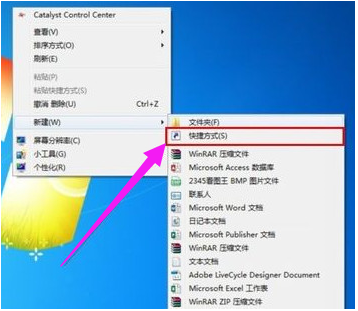
关机图-1
创建以后就会打开到如图的页面
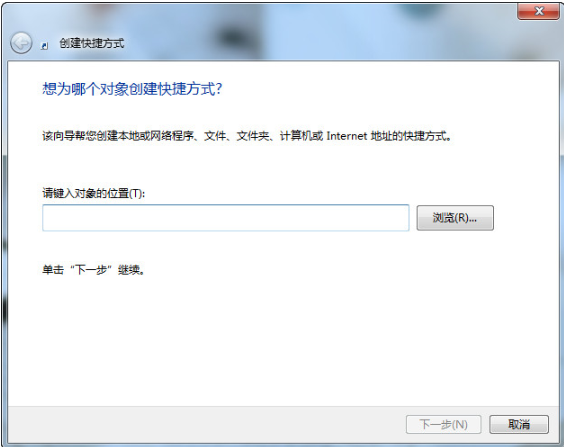
win7图-2
在这个界面里输入:【at 19:00 shutdown -s】在对像位置。 注:里面的19:00就是19点关闭电脑。以后也是到这个时间也会自动关机的。大家可以根据自己的实际情况进行选择
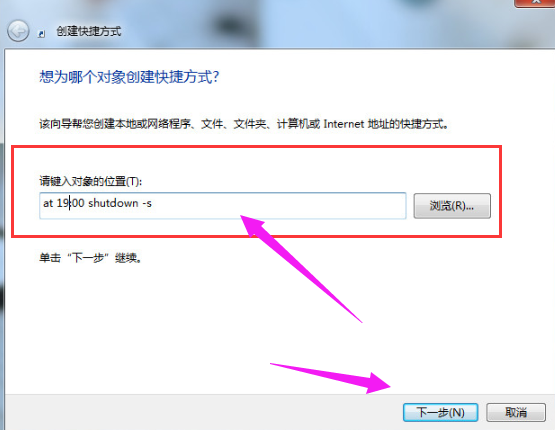
电脑关机图-3
输入快键方式的名称
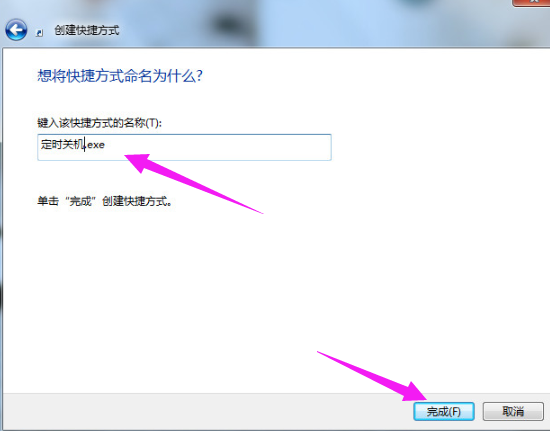
定时关机图-4
确后以后。会在显示一个【关机】的快捷方式。如果要定时19:00关机就双击一下【关机】
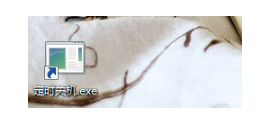
win7图-5
双击关机会出现一个小框,闪一下就会自动关闭的。
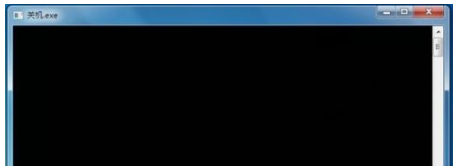
电脑关机图-6
取消自动关机:
取消关机的设置方法差不多。就是第二步的时候输入的命令不一样。输入:【shutdown -a】后面的就和设置关机是一样的。
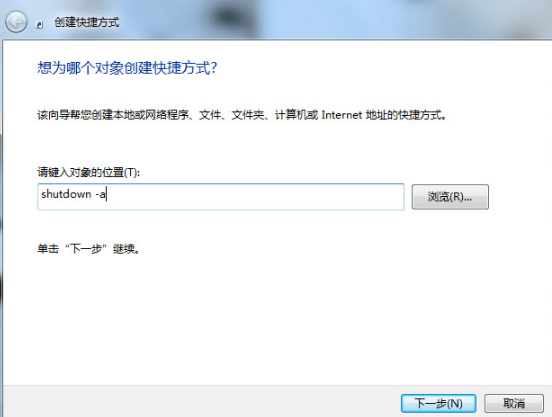
关机图-7
![笔记本安装win7系统步骤[多图]](https://img.jiaochengzhijia.com/uploadfile/2023/0330/20230330024507811.png@crop@160x90.png)
![如何给电脑重装系统win7[多图]](https://img.jiaochengzhijia.com/uploadfile/2023/0329/20230329223506146.png@crop@160x90.png)

![u盘安装win7系统教程图解[多图]](https://img.jiaochengzhijia.com/uploadfile/2023/0322/20230322061558376.png@crop@160x90.png)
![win7在线重装系统教程[多图]](https://img.jiaochengzhijia.com/uploadfile/2023/0322/20230322010628891.png@crop@160x90.png)
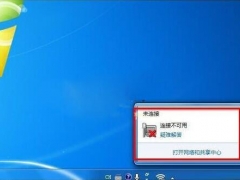
![黑鲨装机大师怎么重装win7系统[多图]](https://img.jiaochengzhijia.com/uploadfile/2023/0307/20230307161045137.png@crop@240x180.png)
![旗舰windows7系统安装版本方法[多图]](https://img.jiaochengzhijia.com/uploadfile/2023/0306/20230306080043862.jpg@crop@240x180.jpg)
![教你装win11卡住了怎么办[多图]](https://img.jiaochengzhijia.com/uploadfile/2021/1206/20211206234939459.png@crop@240x180.png)